电脑上桌面图标全不见了怎么办 电脑桌面图标突然不见了怎么处理
更新时间:2023-11-17 17:50:13作者:yang
电脑上桌面图标全不见了怎么办,当我们使用电脑时,有时候会遇到一些突发的问题,比如电脑桌面上的图标突然不见了,这种情况可能让人感到困惑和焦虑,因为我们经常需要通过桌面图标来快速访问我们常用的程序和文件。不用担心这个问题通常是可以解决的。在本文中我们将介绍一些可能导致桌面图标不见的原因,并提供相应的解决方法。无论你是因为误操作还是其他原因导致桌面图标消失,希望这篇文章能够帮助你解决问题。
步骤如下:
1.方法一:首先看下你的桌面是否还有任务栏,如果还有,应该只是图标被设置为不显示了。
单击鼠标右键,如图所示。点击【排列图标】,发现【显示桌面图标】前面的勾没有了,
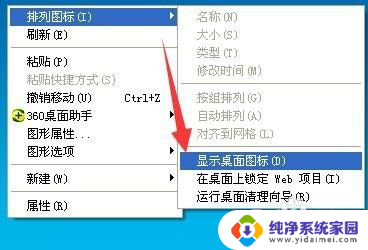
2.点击一下打上勾,桌面图标就会出现了。
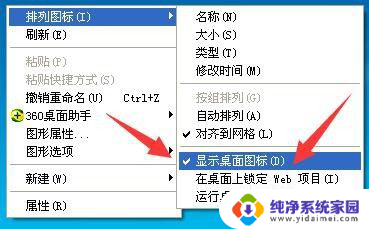
3.方法二:如果你的桌面没有任务栏的话,打开任务管理器。(同时按下“Ctrl+Alt+Esc”键即可打开)
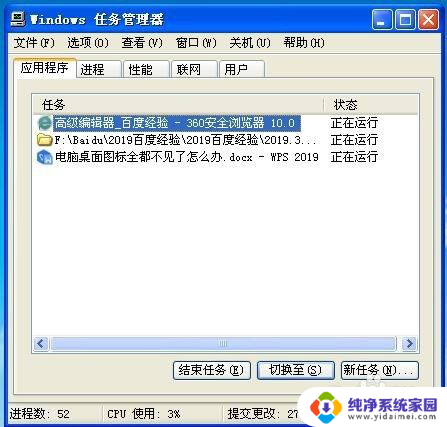
4.点击【文件】,然后点击【运行新任务】。
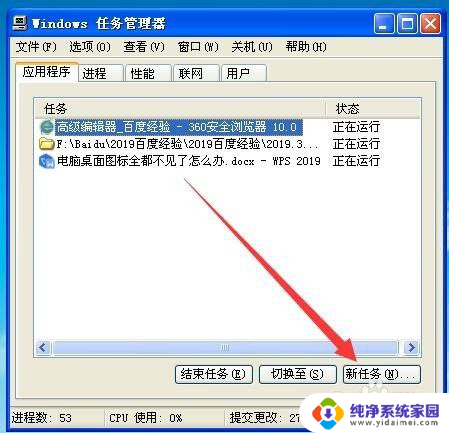
5.在出现的对话框中输入“explorer”,点击【确定】。稍等一下就会出现桌面图标了。
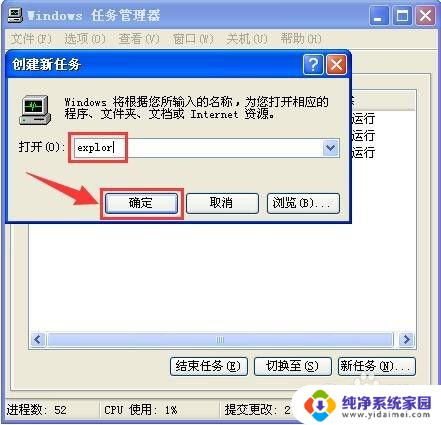
6.总结。
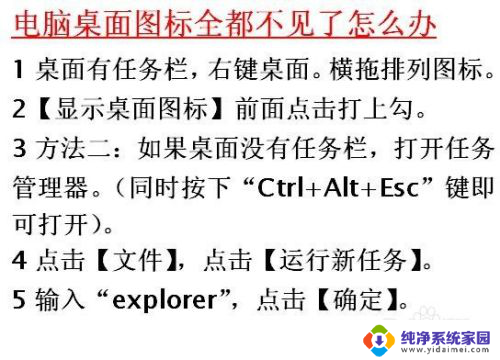
以上是解决电脑桌面图标全部消失的方法,如果遇到这种情况,您可以按照以上方法解决,希望对大家有所帮助。
电脑上桌面图标全不见了怎么办 电脑桌面图标突然不见了怎么处理相关教程
- 电脑屏幕所有图标不见了怎么办 桌面上的图标突然不见了
- 电脑桌面上电脑图标不见了怎么办 电脑桌面图标突然不见怎么办
- 桌面图标消失不见了怎么办 桌面上的图标不见了怎么办
- 电脑桌面图标少了一部分怎么恢复 桌面图标不见了怎么办
- 桌面 我的电脑不见了 桌面上我的电脑图标丢失了怎么办
- 桌面qq图标不见了怎么办 QQ图标不见了该怎么办
- 电脑上的计算机图标不见了怎么办 为什么我的电脑图标在桌面上不见了
- 电脑桌面中我的电脑不见了怎么办 桌面上我的电脑图标不见了怎么办
- iphone桌面设置图标不见了 手机设置图标不见了怎么办
- 电脑桌面图标全部消失怎么恢复 电脑桌面上的全部图标不见了怎么办
- 笔记本开机按f1才能开机 电脑每次启动都要按F1怎么解决
- 电脑打印机怎么设置默认打印机 怎么在电脑上设置默认打印机
- windows取消pin登录 如何关闭Windows 10开机PIN码
- 刚刚删除的应用怎么恢复 安卓手机卸载应用后怎么恢复
- word用户名怎么改 Word用户名怎么改
- 电脑宽带错误651是怎么回事 宽带连接出现651错误怎么办